8.10.1. Pitivi video düzenleyiciyi kullanarak videoları düzenleme
Pitivi Video Editor, varsayılan olarak Ubuntu'ya dahil değildir. Ubuntu'nun Evren deposunda mevcuttur. Pitivi'yi Synaptic Paket Yöneticisi'ni kullanarak kurabilirsiniz.
Prosedür 8.12. Pitivi Video Editor kullanarak videoyu düzenlemek için:
1. Üzerinde Uygulamalar menü, işaret etmek Ses ve video ve ardından Pitivi Video Düzenleyici. Pitivi vo
11.1 penceresi açılır.
2. Ana Pitivi arayüzü birkaç bölmeye bölünmüştür. Video klipleri açma, içe aktarma, ekleme, görüntüleme ve kaydetme gibi görevleri gerçekleştirmek için görev çubuğundaki çeşitli düğmeleri kullanabilirsiniz. Bir video klibi düzenlemek için, önce Pitivi Video düzenleyicide klibi içe aktarın. Klipleri İçe Aktar düğmesine basın.
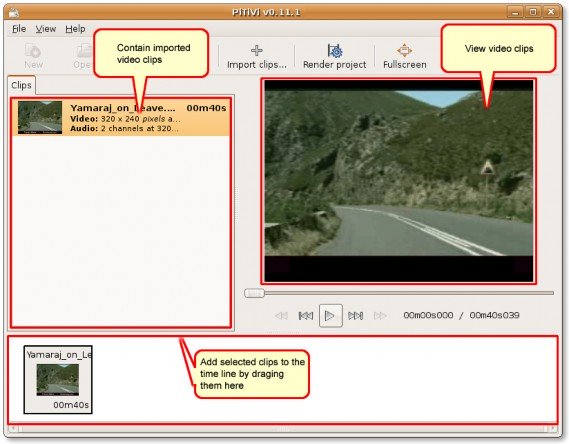
Şekil 8.104. Pitivi Arayüzü
3. Bir klibi içe aktar iletişim kutusunda, video klibi içe aktarmak istediğiniz klasöre gidin, düzenlenecek tek veya birden çok klibi seçin ve Ekle içeri aktarmak için Pitivi pencere.
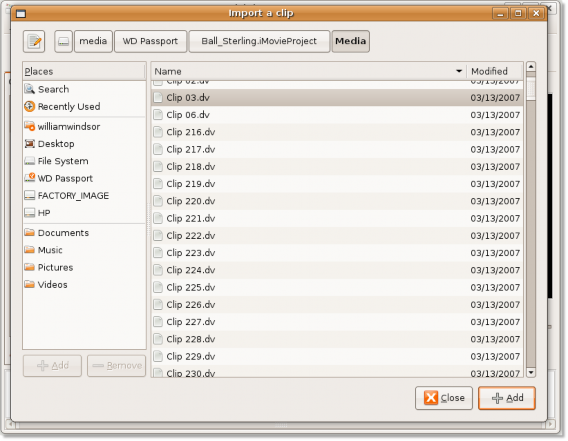
Şekil 8.105. Pitivi'de Video Klipleri İçe Aktarma
4. Seçilen video klip şimdi Pitivi Video düzenleyicisine aktarılır. Sağ bölmede görüntülemek için video klibi çift tıklayabilirsiniz. Tıkla dur Oynatmayı durdurmak için kontrol çubuğundaki düğmesine basın.
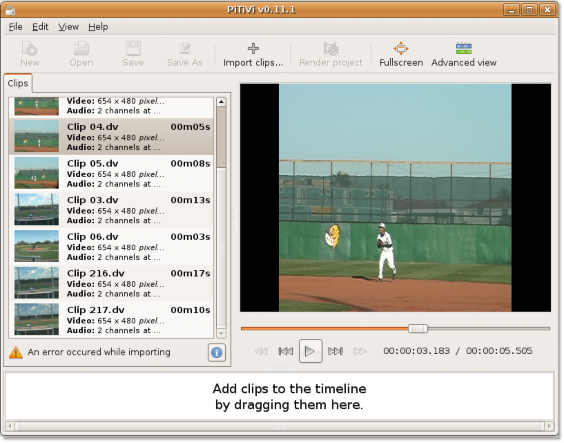
Şekil 8.106. İçe Aktarılan Videoyu Görüntüleme
5. İçe aktarılan video klibi düzenlemek için, onları zaman çizgisine eklemek üzere alt bölmeye sürüklemeniz ve ardından Proje ayarları seçeneği fileto Menü. Bu açılır Proje Ayarları diyalog kutusu.
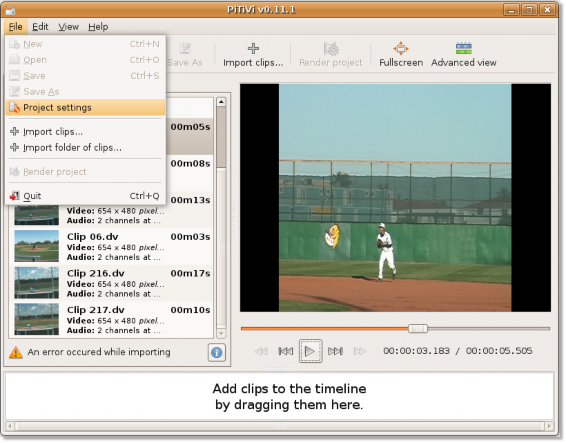
Şekil 8.107. Proje Ayarları İletişim Kutusunun Görüntülenmesi
6. içinde Proje Ayarları iletişim kutusunda, tercihlerinize göre çeşitli özellikler tanımlayarak seçilen film klibinin çeşitli yönlerini düzenleyebilirsiniz. kullanabilirsiniz Video çıkışı videonun yüksekliğini, genişliğini ve kare hızını tanımlayan bölüm. Benzer şekilde, ses özelliklerini altında tanımlayabilirsiniz. Ses çıkışı Bölüm. Click OK tercihlerinizi belirttikten sonra
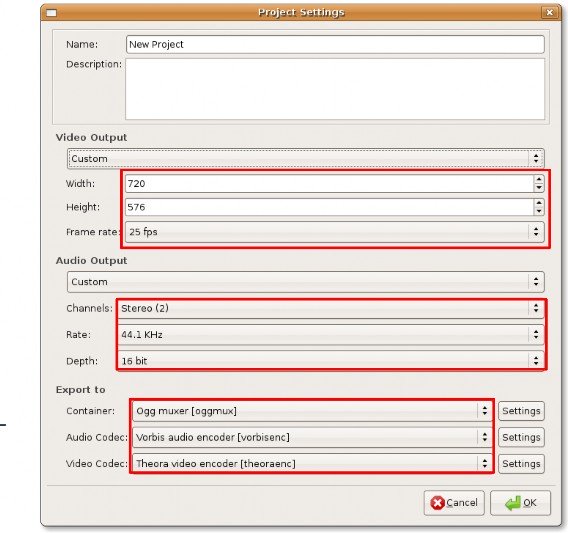
Şekil 8.108. Düzenleme Tercihlerini Belirtme
7. Pitivi penceresine dönersiniz. Spesifikasyonlarınızı seçilen video klibe uygulamaya başlamak için, Render projesi buton. Bu görüntüler Render projesi diyalog kutusu. kullanabilirsiniz değiştirmek düğmesini Render projesi video klibin özelliklerini daha fazla değiştirmek için iletişim kutusu. Aksi takdirde, tıklayın Dosya seçin Düzenlenen video klip için bir dosya adı belirtmek için düğmesine basın.
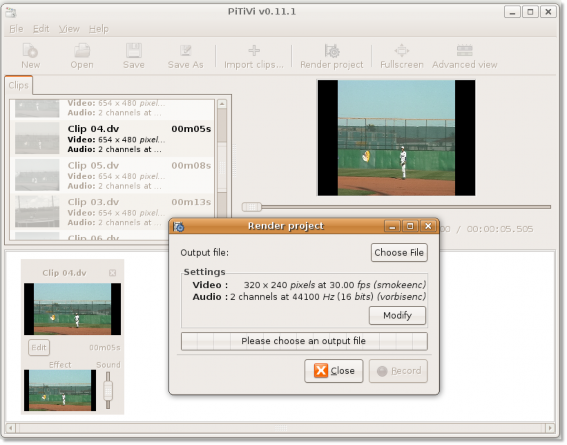
Şekil 8.109. Çıktı Dosyasını Belirtme
8. Bu, Oluşturulacak dosyayı seçin diyalog kutusu. Düzenlenen video klibe bir ad atamak ve kaydedilmesini istediğiniz konumu belirlemek için bu iletişim kutusunu kullanın. Bu ayrıntıları belirttikten sonra, OK Devam etmek.
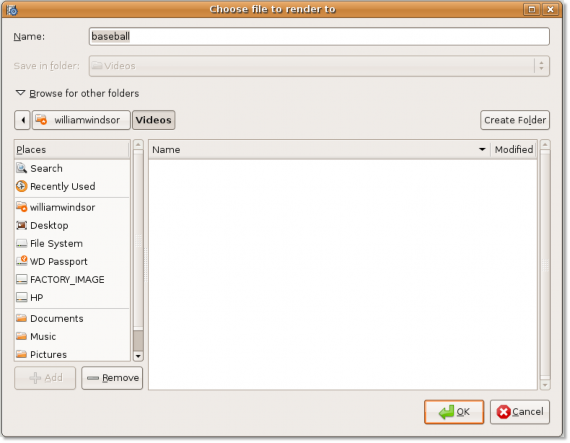
Şekil 8.110. İşlenecek Dosyayı Seçme
9. Dosyanın adı artık Çıktı dosyası buton. simgesine tıklayarak video klibi düzenlemeye başlayın.
Kaydet düğmesi.
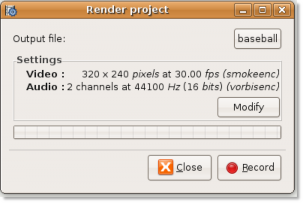
Şekil 8.111. Video Dosyasını Düzenleme
10. Pitivi Video Düzenleyici, özelliklerinize göre yeni bir proje oluşturmaya başladı. İşlemin ilerleme durumunu ilerleme çubuğunda görüntüleyebilirsiniz. Oluşturma tamamlandıktan sonra, çıkmak için sağ üst köşedeki Kapat düğmesini tıklayın. Render projesi diyalog kutusu.
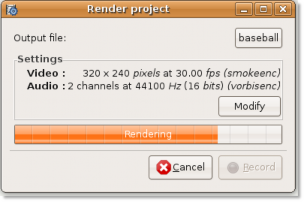
Şekil 8.112. Proje Oluşturma İlerleme Göstergesi
11. Yeni düzenlenen video klip artık belirtilen konuma kaydedilir.
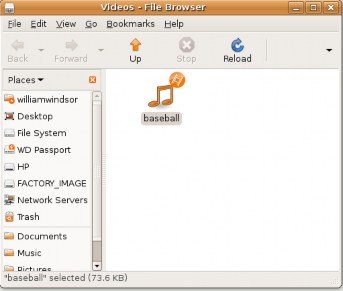
Şekil 8.113. Düzenlenmiş Video Klip


 Dökümanlar
Dökümanlar